Correction de la mise à jour cumulative de Windows 10 Erreur KB3081424
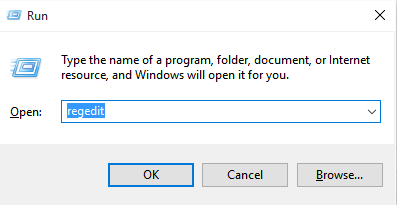
- 1466
- 194
- Emilie Colin
De nombreux nouveaux utilisateurs de Windows 10 éprouvent un problème étrange. Les mises à jour échouent à chaque fois et mettent également le système dans une boucle sans fin, forçant le système à s'écraser et à redémarrer à chaque fois. Pour les personnes confrontées à cette erreur, voici une solution rapide. Avant d'aller de l'avant, veuillez d'abord créer un point de restauration du système pour votre ordinateur comme si quelque chose de mal se produisait, vous pouvez le restaurer.
Comment corriger l'erreur KB3081424, échec de la mise à jour Windows 10
Étape 1 - Presse Clé Windows + R sur ton ordinateur. Dans le type de boîte de course regedit et cliquez sur OK.
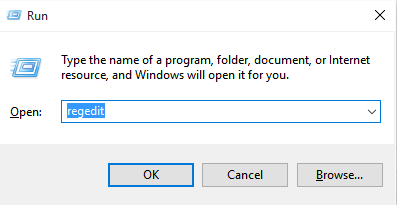
Étape 2 - Dans l'éditeur de registre qui apparaît parcourir le chemin suivant ci-dessous dans le menu de gauche.
Hkey_local_machine \ logiciel \ Microsoft \ windows nt \ currentversion \ profilelist
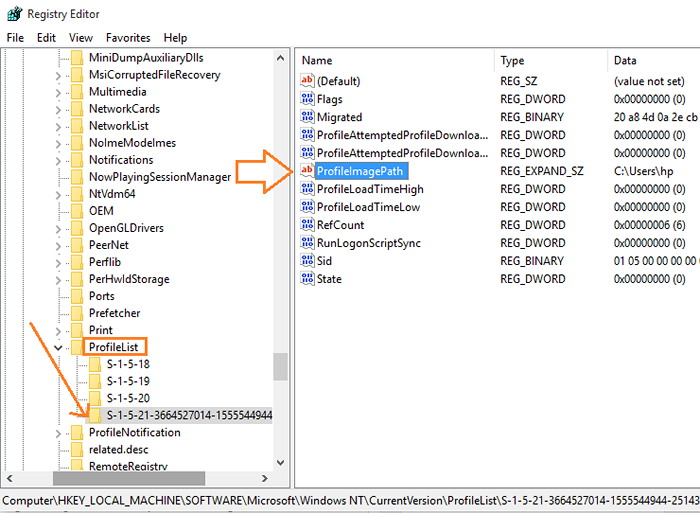
Étape 3 - Maintenant, dans le Profillist Trouvez des clés ayant cette combinaison S-1-15-21-SOME_LONG_NUMBERED_KEY_HERE
Par exemple, l'entrée indiquée par la flèche dans la capture d'écran ci-dessus a ce type de format.
Remarque - Maintenant, dans la capture d'écran donnée ci-dessus, je n'en ai qu'un seul type d'entrée à longue clé dans la liste de profil. C'est parce que je n'ai qu'un seul compte d'utilisateur dans mon système. Pour les utilisateurs ayant 3 comptes d'utilisateurs, il y aura 3 de ces entrées.
Mais, les utilisateurs qui éprouvent cette erreur de mise à jour auront plus d'entrées que les comptes des utilisateurs.
Comment vérifier les entrées pour les comptes d'utilisateurs qui n'existent pas et les supprimer.
Dans le volet droit, double-cliquez sur le ProfilImagePath et vérifier les données de valeur. Il dira quelque chose comme c: \ users \ the_user_account_name_here
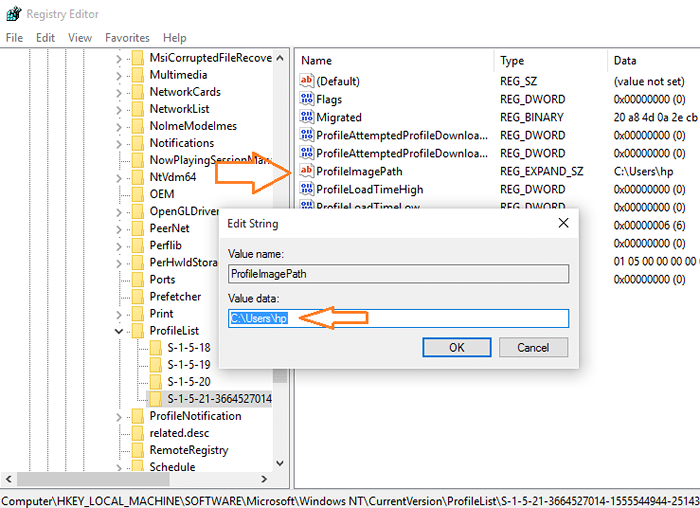
Si cela ne correspond pas au nom du compte utilisateur dans votre système, supprimez l'entrée en faisant un clic droit et en supprimez dans le volet de menu de gauche dans l'éditeur de registre.
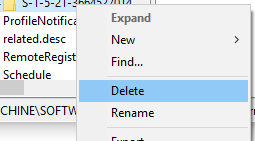
C'est ça. Maintenant, redémarrez votre système pour que les changements entrent en vigueur.
- « Comment désinstaller une mise à jour dans Windows 10
- Comment changer et installer le thème dans Windows 10 »

